วิธีคัดลอกและวางการเลือกข้อความหลายรายการพร้อมกันใน Microsoft Word

เรียนรู้วิธีไฮไลต์บล็อกข้อความแยกต่างหากใน Word และคัดลอกและวางลงในเอกสาร Word อื่นหรือที่อื่น
จำวันที่เน้นข้อความในหนังสือด้วยปากกาเน้นข้อความสีเหลืองสดใส? ฉันทำสิ่งนั้นได้มากในวิทยาลัย ฉันแค่หวังว่าฉันจะสามารถรวบรวมข้อความที่เน้นสีทั้งหมดจากหนังสือได้อย่างรวดเร็วและง่ายดายและวางลงบนหน้าในบันทึกของฉัน
ดีวันนี้คุณสามารถทำได้ใน Word หากคุณกำลังอ่านเอกสารขนาดยาวใน Word และเน้นส่วนที่สำคัญคุณสามารถค้นหาและเลือกข้อความที่เน้นสีทั้งหมดของคุณและคัดลอกได้อย่างรวดเร็วและง่ายดาย
วันนี้เราจะแสดงวิธีการค้นหาและเลือกข้อความที่เน้นและวิธีการคัดลอกและวางข้อความนั้นโดยไม่เน้นในเอกสาร Word อื่น
ไฮไลต์ข้อความ
หากต้องการไฮไลต์ข้อความในเอกสาร Word ให้เลือกข้อความที่คุณต้องการไฮไลต์
โดยค่าเริ่มต้น ข้อความเน้นสี ปุ่มใน ตัวอักษร ในส่วน บ้าน แท็บเน้นข้อความเป็นสีเหลืองเมื่อคุณคลิก หากคุณต้องการใช้สีอื่นให้คลิกลูกศรลงทางด้านขวาของปุ่ม จากนั้นคลิกสีที่คุณต้องการ
สีที่คุณเลือกจะกลายเป็นสีเริ่มต้นในครั้งถัดไปที่คุณคลิก ข้อความเน้นสี ปุ่ม.
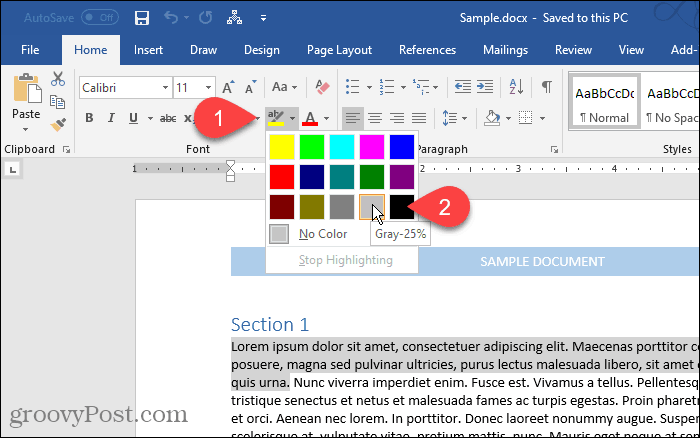
ค้นหาและเลือกข้อความที่เน้นสีทั้งหมด
คุณสามารถคัดลอกข้อความที่เน้นสีด้วยตนเองทั้งหมด เริ่มต้นด้วยการเลือกกลุ่มข้อความแรกด้วยเมาส์ จากนั้นเลื่อนไปที่บล็อกถัดไปของข้อความที่ไฮไลต์ค้างไว้ ปุ่มพิมพ์ Ctrl ในขณะที่คุณเลือก เมื่อคุณเลือกบล็อคทั้งหมดที่คุณต้องการคัดลอกแล้วให้กด Ctrl + C.
คุณไม่จำเป็นต้องเน้นแต่ละบล็อคข้อความเพื่อเลือกหลายบล็อก แต่มันจะทำให้ง่ายขึ้นตามที่คุณเห็น
อย่างไรก็ตามการเลือกบล็อกข้อความแยกต่างหากด้วยตนเองใช้เวลานาน คุณสามารถเลือกข้อความที่ไฮไลต์ทั้งหมดได้ในครั้งเดียวโดยใช้ ค้นหาและแทนที่ เครื่องมือใน Word
กด Ctrl + H. บน ค้นหาและแทนที่ ในกล่องโต้ตอบคลิกการ หา แถบ จากนั้นคลิก มากกว่า.
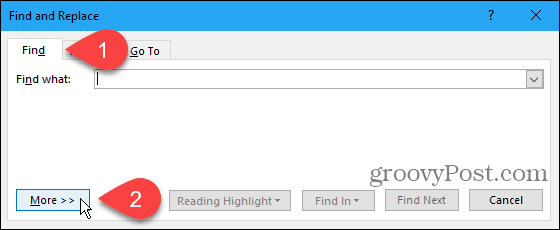
คลิก รูป จากนั้นเลือก ไฮไลท์.
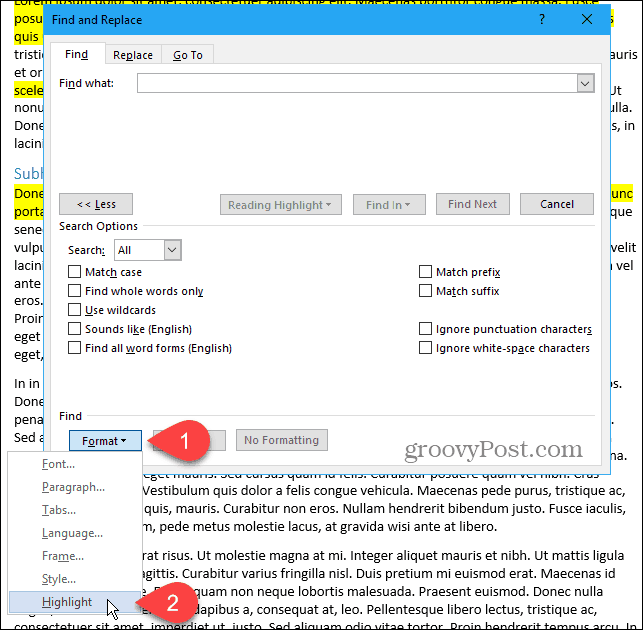
ไฮไลท์ แสดงเป็น รูป ใต้ หาอะไร กล่อง.
ในการค้นหาและเลือกข้อความที่เน้นสีทั้งหมดในเอกสารให้คลิก ค้นหาใน และเลือก เอกสารหลัก.
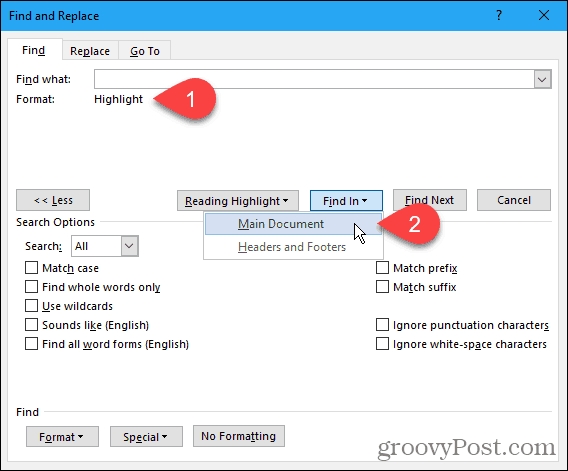
Word แจ้งให้คุณทราบว่ามีรายการที่ไฮไลต์พบอยู่บ้าง
กด Esc หรือคลิก X ที่มุมบนขวาของกล่องโต้ตอบเพื่อปิด
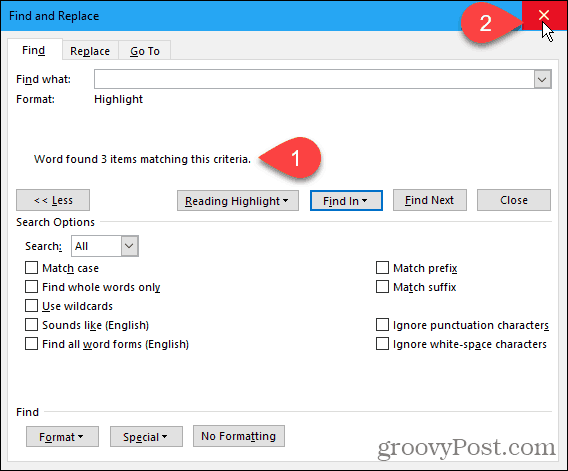
บล็อคข้อความที่เน้นสีทั้งหมดของคุณจะถูกเลือก
กด Ctrl + C เพื่อคัดลอกข้อความที่เลือก
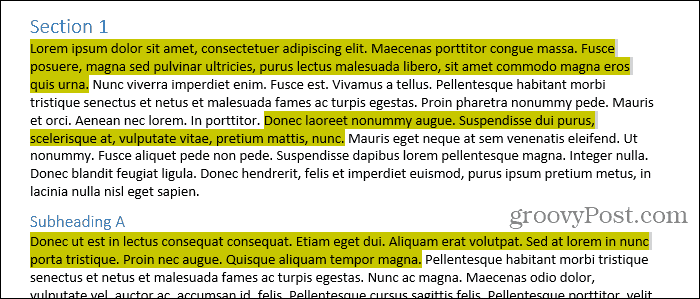
วางข้อความที่เน้นสีที่เลือกไว้ลงในเอกสาร Word อื่น
เราจะวางข้อความของเราลงในเอกสาร Word ใหม่
ไปที่ ไฟล์> ใหม่> เอกสารเปล่า เพื่อสร้างเอกสารใหม่ จากนั้นกด Ctrl + V เพื่อวางข้อความที่คัดลอก
แต่ละบล็อกข้อความที่แยกต่างหากจะถูกวางในบรรทัดใหม่
ตามค่าเริ่มต้นเมื่อคุณวางข้อความที่คุณคัดลอกจากเอกสาร Word ใด ๆ หรือโปรแกรมอื่น ๆ การจัดรูปแบบจะมาพร้อมกับข้อความนั้นโดยอัตโนมัติ ข้อความที่คุณเพิ่งวางจึงยังคงเน้นอยู่

หากคุณไม่ต้องการเน้นในข้อความที่วางไว้คุณสามารถวางเฉพาะข้อความได้โดยไม่ต้องจัดรูปแบบ
แทนที่จะกด Ctrl + V หากต้องการวางข้อความที่คัดลอกให้คลิกลูกศรลงบน วาง ในส่วนคลิปบอร์ดของแท็บหน้าแรก จากนั้นคลิก เก็บข้อความเท่านั้น.
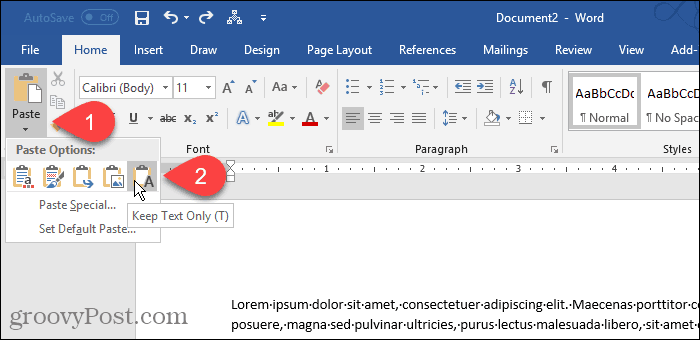
นอกจากนี้คุณยังสามารถเข้าถึง เก็บข้อความเท่านั้น โดยคลิกที่ปุ่ม วางตัวเลือก ปุ่มหากคุณไม่ได้ปิดใช้งาน เราจะแสดงให้คุณเห็นในที่ที่คุณสามารถเปิดใช้งานและปิดการใช้งาน วางตัวเลือก ปุ่ม.

ตั้ง Keep Text Only เป็นค่าเริ่มต้น
หากคุณต้องการวางข้อความเป็นข้อความธรรมดาโดยใช้เสมอ Ctrl + Vคุณสามารถตั้งค่าให้เป็นการกระทำเริ่มต้น
คลิกลูกศรลงที่ วาง ปุ่มและเลือก ตั้งค่าเริ่มต้นวาง.
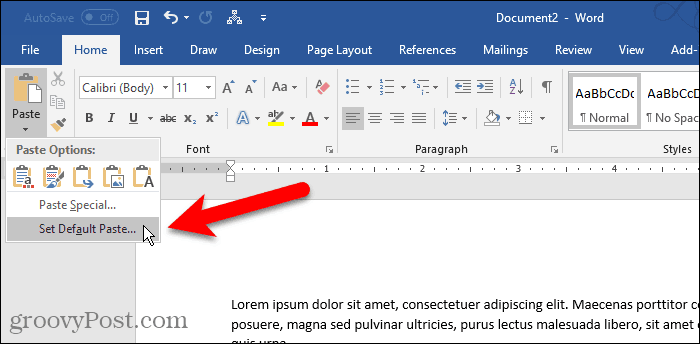
คลิก สูง ในบานหน้าต่างด้านซ้ายบน ตัวเลือกของ Word กล่องโต้ตอบ ใน ตัดคัดลอกและวาง ทางด้านขวาให้เลือก เก็บข้อความเท่านั้น จากสี่ตัวแรก วาง รายการแบบหล่นลง ในตัวอย่างของเราเรากำลังคัดลอกและวางระหว่างเอกสาร Word ดังนั้นเราจึงเลือก เก็บข้อความเท่านั้น จาก วางระหว่างเอกสาร รายการแบบหล่นลง
ตามที่เรากล่าวถึงการจัดรูปแบบข้อความจะถูกปล่อยออกมาเมื่อวางเป็นข้อความเท่านั้น และคุณยังสูญเสียภาพและลิงค์
สำหรับคำอธิบายของตัวเลือกที่มีให้สำหรับการควบคุมการจัดรูปแบบเมื่อคุณวางข้อความลงใน Word ดูบทความสนับสนุนของ Microsoft
คลิก ตกลง เพื่อปิด ตัวเลือกของ Word กล่องโต้ตอบ ตอนนี้คุณสามารถวางข้อความที่เน้นสีที่คุณคัดลอกแล้วและจะไม่ถูกเน้นไว้ในเอกสารใหม่
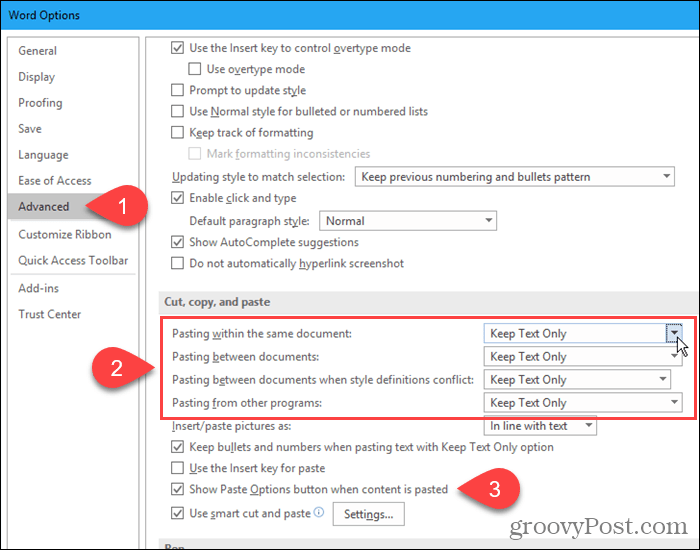
วางข้อความที่รวบรวมได้เกือบทุกที่
คุณไม่ต้องวางข้อความที่คัดลอกมาเอกสาร Word อีกอัน คุณสามารถวางข้อความลงในโปรแกรมอื่นที่ยอมรับข้อความรวมถึงโปรแกรมประมวลผลคำอื่น ๆ (เช่น LibreOffice) โปรแกรมแก้ไขข้อความและโปรแกรมอีเมล (เช่น Outlook และ Thunderbird)
ยินดีที่จะเน้นและคัดลอก!










ทิ้งข้อความไว้